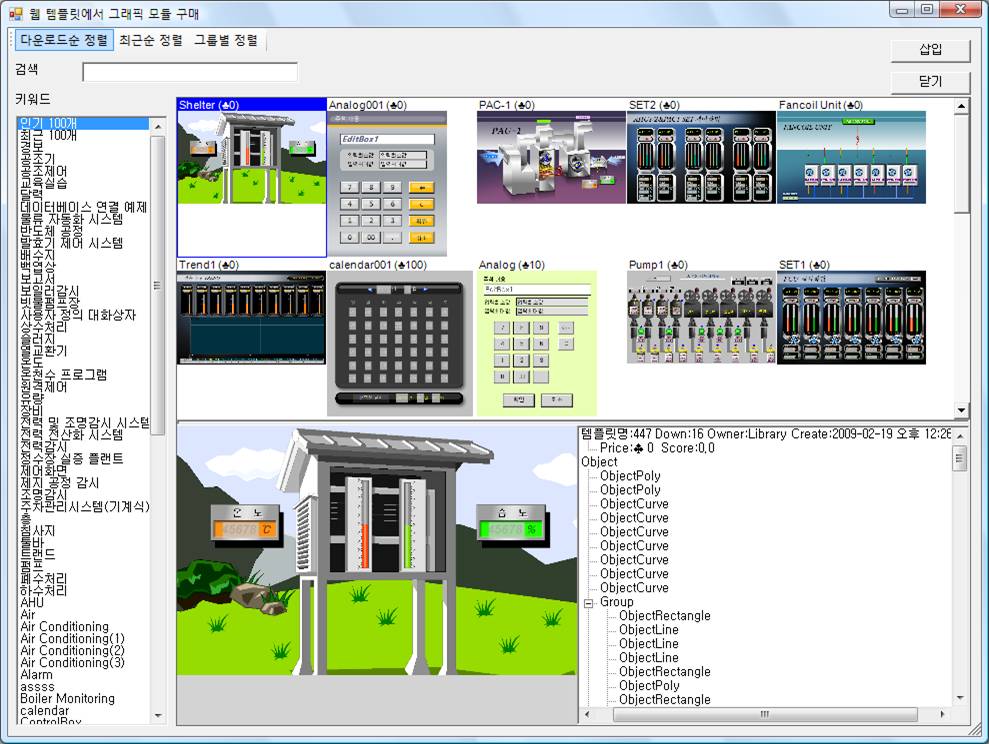
스튜디오의 ‘파일|새 파일|내 템플릿에서 그래픽 모듈 구매’ 메뉴를 선택하면 <그림 1>과 같은 대화상자가 나타난다.
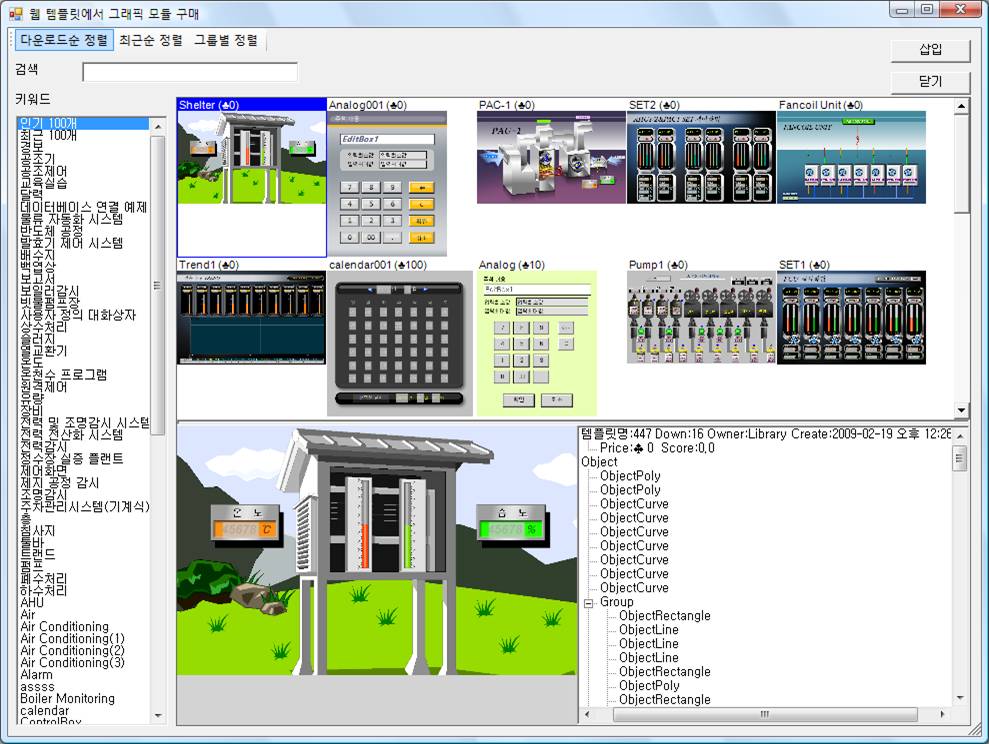
<그림 1> 웹 템플릿에서 그래픽 모듈 생성 대화상자의 예
<그림 1>에서 키워드, 정렬방식 등을 선택하면 각각의 키워드에 대한 템플릿이 표시된다.
이렇게
나열된 템플릿을 마우스 왼쪽버턴 더블클릭 또는 ![]() 아이콘을 눌러서 선택하면 새로운
그래픽 모듈이 생성된다.
아이콘을 눌러서 선택하면 새로운
그래픽 모듈이 생성된다.
생성된 그래픽 모듈의 이름은 저장된 템플릿 이름과 동일하게 만들어진다.
생성할 그래픽 모듈의 이름이 존재하면 ???_01.modx 와 같은 형식으로 그래픽 모듈의 이름을 생성한다.(여기서 ??? 는 저장된 템플릿 파일의 이름)
만약 선택한 템플릿이 유로이면 <그림 2>와 같은 구매 여부를 묻는 대화상자가 표시된다.
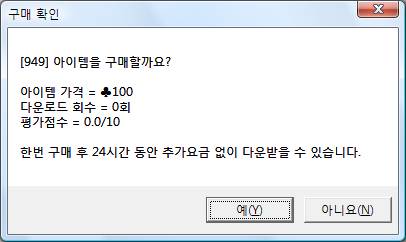
<그림 2> 웹 템플릿 구매 확인 대화상자의 예
<그림 2>에서 ‘예’ 버턴을 누르면 선택한 템플릿으로 새로운 그래픽 모듈이 생성된다.
충전된 포인트가 모자랄 경우 www.username.co.kr 홈페이지에서 충전하여 사용한다.
웹 템플릿 구매에 사용할 웹 사용자의 등록은 ‘환경설정|라이브러리 설정’ 메뉴에서 한다.
<표 1>은 삽입한 템플릿에 태그정보가 포함되어 있을 경우 처리방법에 대한 설명이다.
| ‘라이브러리 설정’ 메뉴에서‘라이브러리에서 삽입 시 태그도 포함’ 설정 상태 | 포함된 태그 설정방법 | 비 고 |
| 사용할 경우 (체크 할 경우) | Library 그룹태그를 만든다.포함된 태그이름을 그룹 내에 만든다.만들어진 태그로 포함된 태그에 연결한다. | 만약 Library 그룹태그가 존재하면 Library1, 2… 순으로 만든다. |
| 사용하지 않을 경우 | 그룹과 태그를 만들지 않는다.원래 태그 명으로 연결한다.(기존에 있는 태그로 연결) | 태그가 없을 경우새로운 태그를 만들어 주어야 함. |
<표 1> 삽입한 템플릿에 태그정보가 포함되어 있을 경우 처리방법
웹 템플릿에서 그래픽 모듈 구매로 만들어진 그래픽 모듈은 ‘다른 이름으로 저장’ 기능을 이용하여 이름을 변경할 수 있다.
관련항목)